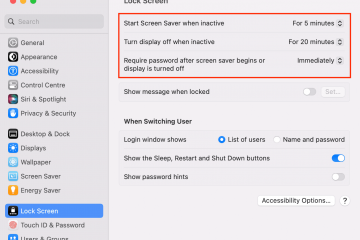Việc chuyển đổi khóa định hướng theo cách thủ công cho các ứng dụng cụ thể chỉ mất vài giây để thực hiện. Tuy nhiên, tự động hóa quy trình có thể giúp mọi thứ thuận tiện hơn nhiều. Khi nói đến hướng của ứng dụng trong iOS, nhiều ứng dụng có cách hiển thị riêng trên màn hình khi được xoay từ chế độ dọc sang ngang.
Tùy thuộc vào loại ứng dụng và cách người dùng định sử dụng ứng dụng đó , hành vi ứng dụng này có thể không phải lúc nào cũng được mong muốn. Do đó, Apple đã quyết định đặt khóa định hướng trong trung tâm điều khiển. Với tính năng này, người dùng có thể nhanh chóng thay đổi hướng cho phù hợp với ứng dụng cụ thể mà họ đã mở.
Một số ứng dụng thực sự hoạt động tốt hơn khi bạn tắt Khóa hướng. Cân nhắc các ứng dụng như YouTube hoặc ứng dụng Ảnh. Khi bạn nghiêng thiết bị sang chế độ nằm ngang, chế độ xem toàn màn hình sẽ thú vị hơn, đáng để trải nghiệm.
Nếu bạn thường bật khóa, bạn sẽ cần tắt khóa theo cách thủ công trong Trung tâm điều khiển mỗi khi bạn mở các loại ứng dụng này theo thứ tự để thưởng thức toàn màn hình. Sau đó, khi bạn hoàn tất ứng dụng, bạn phải nhớ kích hoạt lại Khóa định hướng. Việc thay đổi qua lại khóa định hướng này có thể gây bất tiện. Rất may, có một tính năng tự động hóa cá nhân đơn giản mà bạn có thể thiết lập để tự động xử lý tác vụ này cho các ứng dụng cụ thể. Bằng cách này, bạn sẽ không phải liên tục truy cập Trung tâm điều khiển và bật tắt khóa nữa.
Cách thiết lập Khóa định hướng tự động trên iPhone
Cách thiết lập khóa hướng tự động trên iPhone của bạn, có một vài bước để làm theo. Hãy xem các bước đơn giản bên dưới để hoàn thành việc này càng sớm càng tốt.
Tin tức trong tuần của Gizchina
Mở ứng dụng Phím tắt trên iPhone của bạn và chọn tab Tự động hóa. Nhấn vào biểu tượng dấu cộng ở góc trên cùng bên phải của màn hình để thêm tự động hóa mới. Nhấn Tạo tự động hóa cá nhânđể bắt đầu tự động hóa mới. Cuộn xuống và chọn Ứng dụng. Nguồn hình ảnh: MacRumors Đảm bảo rằng cả hai mục Đã mở và Đã đóng đều được chọn, sau đó nhấn vào tùy chọn Chọn màu xanh lam để bắt đầu chọn ứng dụng của bạn. Chọn ứng dụng mà bạn muốn tính năng tự động hóa hoạt động cùng (vì mục đích của bài viết này, chúng tôi sẽ sử dụng YouTube và Ảnh), sau đó nhấn Xong. Nhấn vào Tiếp theo. Nhấn vào Thêm hành động. Nhập “Đặt khóa định hướng” vào trường tìm kiếm, sau đó chọn tập lệnh trong kết quả tìm kiếm khi tập lệnh xuất hiện. Nhấn vào Tiếp theo ở trên cùng bên phải của màn hình Tác vụ. Tắt công tắc bên cạnh Hỏi trước khi chạy, sau đó nhấn vào Không hỏi trong lời nhắc xác nhận. Nhấn vào Xong để hoàn tất. Nguồn hình ảnh: MacRumors Bắt đầu nhập “Đặt Khóa định hướng” vào trường tìm kiếm, sau đó chọn Đặt Khóa định hướng trong kết quả tìm kiếm khi nó xuất hiện. Nhấn vào Tiếp theo ở trên cùng bên phải của màn hình Tác vụ. Tắt công tắc bên cạnh Hỏi trước khi chạy, sau đó nhấn vào Không hỏi trong lời nhắc xác nhận. Nhấn vào Xong để hoàn tất. Nguồn hình ảnh: MacRumors
Kết luận
Sau khi tự động hóa của bạn được lưu trong ứng dụng Phím tắt, nó sẽ tự động được kích hoạt khi bạn mở hoặc đóng bất kỳ ứng dụng nào đã chọn. Tuy nhiên, xin lưu ý rằng nếu Khóa định hướng đã bị tắt và bạn tình cờ mở một trong các ứng dụng đã chọn, quá trình tự động hóa sẽ vô tình bật lại khóa, điều này có thể trái với ý định ban đầu của bạn.
Nguồn/VIA: